win10电脑屏幕一直闪烁怎么解决 win10系统电脑屏幕一直闪烁解决方案
更新时间:2024-02-20 10:55:18作者:xinxin
很多用户在使用win10破解版系统时,偶尔也会出现不正当的操作而导致电脑运行的故障,从而影响用户的体验,例如近日就有用户遇到了win10电脑在启动进入桌面之后,莫名出现屏幕一直闪烁的问题,对此win10电脑屏幕一直闪烁怎么解决呢?下面小编就给大家介绍的win10系统电脑屏幕一直闪烁解决方案。
具体方法如下:
方法一:卸载不兼容win10系统的软件
如果最近安装了什么软件后出现此情况就将其卸载,一般浏览器会引起此情况,可以将默认浏览器改成其他浏览器。
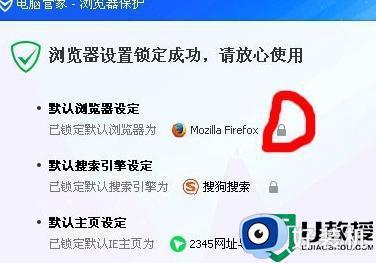
方法二:DirectDraw问题(DirectDraw可编制高效的视频处理程序),我们需要进入注册表编辑器中修改数值数据
1、“win+R”快捷键,输入命令“regedit”,回车

2、然后打开“注册表编辑器”窗,根据如图路径打开DCI文件,右侧TimeOut注册表键值,右击它,选择“修改”。
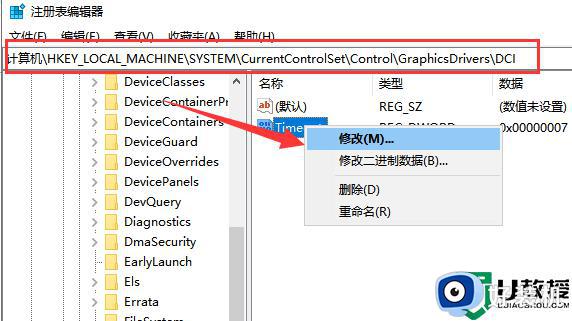
3、打开编辑“dword值”窗口,将数值数据修改为0,点击确定,重启电脑即可解决问题。
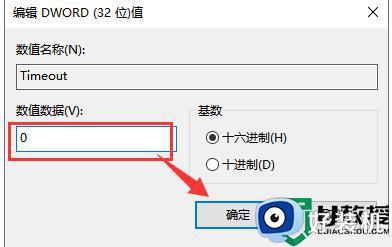
综上所述就是有关win10系统电脑屏幕一直闪烁解决方案了,如果你电脑有出现类似的情况,那么就可以根据小编的操作来进行解决,非常的简单快速,一步到位。
win10电脑屏幕一直闪烁怎么解决 win10系统电脑屏幕一直闪烁解决方案相关教程
- win10电脑屏幕一直闪烁如何解决 win10电脑屏幕一直闪烁三种解决方法
- win10电脑屏幕一直闪烁怎么办 win10电脑屏幕一直闪烁的解决方法
- win10屏幕一直闪烁怎么解决 win10进系统后屏幕一闪一闪无法操作怎么处理
- win10屏幕闪烁怎么办 win10屏幕闪烁的解决方法
- win10屏幕闪烁怎么回事 win10屏幕闪烁的解决方法
- 仙剑4win10全屏后屏幕闪烁怎么办 win10仙剑4全屏一直闪如何修复
- win10电脑屏幕闪烁不停怎么办 win10系统电脑屏幕闪烁不停的解决方法
- win10任务栏总是闪烁黑屏怎么办 win10任务栏闪烁黑屏的解决方法
- win10黑屏任务栏闪烁怎么办 win10屏幕黑屏任务栏一闪一闪如何修复
- win10lol打不了字中文一直闪烁怎么办 win10lol打不了字一直闪解决方案
- win10拼音打字没有预选框怎么办 win10微软拼音打字没有选字框修复方法
- win10你的电脑不能投影到其他屏幕怎么回事 win10电脑提示你的电脑不能投影到其他屏幕如何处理
- win10任务栏没反应怎么办 win10任务栏无响应如何修复
- win10频繁断网重启才能连上怎么回事?win10老是断网需重启如何解决
- win10批量卸载字体的步骤 win10如何批量卸载字体
- win10配置在哪里看 win10配置怎么看
win10教程推荐
- 1 win10亮度调节失效怎么办 win10亮度调节没有反应处理方法
- 2 win10屏幕分辨率被锁定了怎么解除 win10电脑屏幕分辨率被锁定解决方法
- 3 win10怎么看电脑配置和型号 电脑windows10在哪里看配置
- 4 win10内存16g可用8g怎么办 win10内存16g显示只有8g可用完美解决方法
- 5 win10的ipv4怎么设置地址 win10如何设置ipv4地址
- 6 苹果电脑双系统win10启动不了怎么办 苹果双系统进不去win10系统处理方法
- 7 win10更换系统盘如何设置 win10电脑怎么更换系统盘
- 8 win10输入法没了语言栏也消失了怎么回事 win10输入法语言栏不见了如何解决
- 9 win10资源管理器卡死无响应怎么办 win10资源管理器未响应死机处理方法
- 10 win10没有自带游戏怎么办 win10系统自带游戏隐藏了的解决办法
